Как в майнкрафте сделать другой скин
Как установить скин на Minecraft с видео
Стандартная внешность персонажа приелась? Этот гайд расскажет и покажет как установить скин на Minecraft любой версии, включая популярную 1.7.10 и новые 1.12.2/1.13. Гайд рассчитан на пиратку и лицензию. Установка отнимает мало времени. Новички и бывалые игроки справятся с ним легко. Видео в конце покажет весь алгоритм действий в деле.
Установить любой скин в несколько простых шагов
- Сначала нужно получить то, что требуется установить. Красивые скины можно скачать с нашего сайта или сделать в онлайн-редакторе.
- Картинка может быть в архиве. Ее необходимо извлечь. Используем программу WinRAR или аналогичную.
Установка на пиратку 1.5.2 и ниже
- Картинка должна иметь название «char.png». Переименуйте ее, если потребуется.
- Необходимо открыть «%appdata%\.minecraft». Кликаем на Пуск или жмем сочетание клавиш WIN+R. Печатаем или копируем «%appdata%» и жмем Enter.
- Переходим в каталог с игрой, потом bin. Открываем minecraft.jar программой WinRAR. В ней видим список папок. Открываем mob.
- Файл char.png заменяем на ваш скин.
Видео:
Установка скина на пиратку Minecraft 1.12.2/1.11.2/1.10.2/1.9.4/1.8.9/1.7.10
- Переименуйте скин в steve.png.
- Откройте папку с игрой: жмите Пуск на панели или WIN+R, вводите «%appdata%\.minecraft\versions\».
- Откройте папку с версией, в которую вы играете.
- Открывайте файл jar в программе WinRAR и переходите в assets > minecraft > textures > entity.
- Перетащите сюда steve.png с подтверждением замены.
Видео:
Инструкция для лицензии
Покупка лицензионной игры дает доступ к профилю на сайте https://minecraft.net/ru-ru/profile/. Переходите по ссылке, авторизуйтесь и загрузите файл с компьютера.
Если после прочитанного гайда, вы так и не разобрались, то задавайте вопросы в комментариях. Вам ответит кто-нибудь очень добрый.
Полезные ссылки:
Начало! Как сделать свой скин для Майнкрафт.
Опубликовано 20 октября 2018 г.,- PMCBBCode [url = https: //www.planetminecraft.com/blog/dinow-s-tutorials-part-1-basics-how-to-make-a-minecraft-skin/] [img] https: //static.planetminecraft.com/files/resource_media/screenshot/1842/skin-tutorial-cover-pic-part-1-1540066312_thumb.jpg[/img] Учебники Dinow, часть 1: Начало! Как создать свой собственный скин для Майнкрафт. [/ Url] от [mn = 111077] DinowCookie [/ mn]
- HTML

Обучающие материалы Dinow, часть 1: Начало! Как создать свой собственный скин для Minecraft. от DinowCookie - URL https: //www.planetminecraft. com / blog / dinow-s-tutorials-part-1-basics-how-to-make-a-minecraft-skin /
111077
DinowCookieОрганизатор мероприятия
Уровень 61: Высший гроссмейстер Динозавр
Подписаться3746
Добро пожаловать в первую часть моей серии руководств по созданию скинов.Для этого я начинаю с самых основ создания скинов. Если вы опытный создатель скинов, можете пропустить и
.Как отредактировать скин в Майнкрафт
Завидуете ли вы всем этим игрокам, которые бегают по Minecraft в своих шикарных шалашах? Вы устали от скучного стандартного скина? Вы хотите быть уникальным и ценимым за вашу внешность? Что ж, абсолютно бесплатно для вас - кроме небольшого количества вашего времени - вы можете изменить свой внешний вид и, наконец, быть уверенным, что куда бы вы ни пошли, люди будут задыхаться от вашего величия (в Minecraft).
Чтобы использовать кастомные скины в Майнкрафт, у вас должна быть платная копия игры.Как только вы это сделаете, вы можете загружать новые скины в области своих предпочтений.
Самый простой способ создать скин - загрузить скин по умолчанию из области настроек Minecraft и открыть файл для редактирования в редакторе изображений, таком как Paint или Gimp. После редактирования вы можете загрузить обновленный файл на той же странице веб-сайта, с которой вы загрузили скин по умолчанию (настройки). Вы сможете предварительно просмотреть свой скин, прежде чем использовать его.
Но лучший вариант для редактирования вашего скина - это использовать инструмент Minecraft Skin Edit, который показывает вам, какую именно часть тела вы редактируете, и дает вам предварительный просмотр в реальном времени того, как ваш персонаж будет выглядеть в игре. ,
Пока вы думаете, какой именно потрясающий скин вы хотите создать для своего персонажа Minecraft, не стесняйтесь смотреть это видео, в котором человек создает пулеметчика из Team Fortress 2 с помощью редактора скинов Minecraft. Это может помочь зажечь идеи для вашего собственного дизайна.
Теперь я расскажу вам, как создать свой собственный скин. Следуйте инструкциям, корректируя по своему усмотрению для вашего конкретного дизайна скина:
1. Откройте Skin Edit. Вы увидите пустой шаблон и предварительный просмотр вашего персонажа в игре в правом нижнем углу экрана.
2. Начните рисовать и заполнять пустые поля. Не беспокойтесь слишком много о том, чтобы сделать его идеальным с первого раза. Вы можете увидеть в режиме реального времени, как будет выглядеть ваш персонаж, на превью в правом нижнем углу. Нажмите на нее, чтобы модель перестала работать, или поверните ее мышью, чтобы посмотреть, как ваш персонаж выглядит под другим углом.
3. Когда вы будете удовлетворены своей работой, сохраните изображение в любом месте на вашем компьютере. Перейдите на страницу настроек Minecraft в своем браузере и загрузите файл нового скина, который вы только что сохранили на свой компьютер.
Увы, тусклая кожа, которая была раньше, была преобразована в классную одежду с волосами на груди, воплощение мужественного достоинства, как показано ниже. *
* Предупреждение: ваши результаты могут отличаться в зависимости от того, как вы укладываете волосы на груди.
В качестве альтернативы, если вы не хотите создавать свой собственный скин, вы можете просмотреть официальный форум Minecraft Skins, чтобы найти скины, созданные другими, более талантливыми людьми (или, если вы сделали один, разместите его на форумах, чтобы поделиться это с миром).Если у вас есть отличная идея для скина, но у вас нет силы воли / навыков / времени для ее создания, вы можете попросить кого-нибудь из сообщества сделать ее для вас на тех же форумах.
После этого просто загрузите файл изображения скина, который вы скачали, в свою область настроек на Minecraft.net, как если бы вы сделали его сами.
А теперь иди и покажи миру, насколько хорош твой новый скин.
,Создание индивидуального скина в Minecraft
- Программирование
- Игры
- Minecraft
- Создание индивидуального скина в Minecraft
В этом видео показано, как создать скин Minecraft на ПК. Скин - это внешний вид вашего персонажа в Minecraft. В этом видеоуроке вы найдете пошаговые инструкции о том, как создать все конечности и одежду на пользовательском скине для персонажа Minecraft по умолчанию. Двумя персонажами по умолчанию в Minecraft являются Алекс и Стив.
Вы узнаете, как загрузить шаблон скина для Алекса или Стива с Minecraft.net. Шаблон кожи - это двухмерная копия трехмерного персонажа. Затем вы откроете шаблон в программе рисования. (Microsoft Paint - это программа для рисования, которая поставляется бесплатно со многими ПК, но она не позволяет вам использовать прозрачность в вашей скине. Если вы хотите создать скин с прозрачными пикселями, вам нужно будет загрузить отдельную бесплатную программу. .)
Вы также узнаете, как изменить свою внутреннюю кожу, такую как руки, ноги и голову вашего персонажа, и внешнюю кожу, такую как одежду и шлемы.В этом видео показано, как различные части скина соотносятся с частями вашей фигурки Minecraft. После завершения настройки скина вы увидите, как сохранить его на свой компьютер и загрузить на Minecraft.net.
Хотя общий процесс резюмирован выше и изложен в видео, вы также можете выполнить следующие точные шаги, чтобы создать скин Minecraft :
- Войдите в свою учетную запись на Minecraft.net.
- Выберите вкладку Профиль.
- Выберите одного из персонажей (Алекс или Стив) и загрузите его шаблон скина.
- После загрузки скопируйте изображение и вставьте его в сторонний редактор рисования на вашем компьютере. Microsoft Paint - одна из наиболее распространенных платформ для этого.
- Поймите, какие части редактировать на двухмерной платформе. Каждый пиксель в Paint представляет собой отдельную часть тела или одежды вашего игрока Minecraft.
- Настройте свой скин, напрямую применяя разные цвета. Вы можете изменить цвет глаз, цвет кожи или цвет одежды. Например, вы можете применить скин «орка», изменив цвет кожи на зеленый!
- Закончив редактирование по своему вкусу, сохраните файл на своем компьютере.
- Вернитесь на Minecraft.net и выберите правильного персонажа.
- Загрузите новый скин, нажав кнопку «Загрузить» и выбрав новый файл скина, который вы только что создали.
- Поздравляем! Теперь вы создали и применили новый скин к своему персонажу Minecraft.
Альтернативные методы настройки скинов Майнкрафт
В дополнение к ручной настройке вашего персонажа Minecraft, вы также можете просматривать Интернет и загружать готовые скины.Моды - еще один отличный способ использовать то, что уже было создано сообществом. Например, многие игроки уже проделали тяжелую работу по созданию интересных аватарок, таких как Марио, Суперженщина и других популярных супергероев, героев мультфильмов и народных героев! Если вам интересно играть за этих персонажей, просмотрите то, что сообщество уже опубликовало.
Если вас больше интересует собственное творчество, но вы находите описанный выше метод создания скина слишком сложным, вы также можете использовать другие сторонние веб-сайты или даже приложения для Android, чтобы упростить создание собственного скина.
Об авторе книги
Джейкоб Кордейро играет в Minecraft с момента предварительного выпуска Alpha. Джейкоб посещает среднюю онлайн-школу Стэнфордского университета и получил награду в конкурсе Scholastic Art and Writing 2011 за свою игру.
,




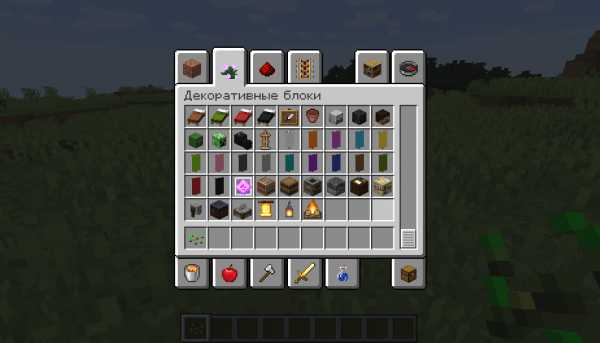


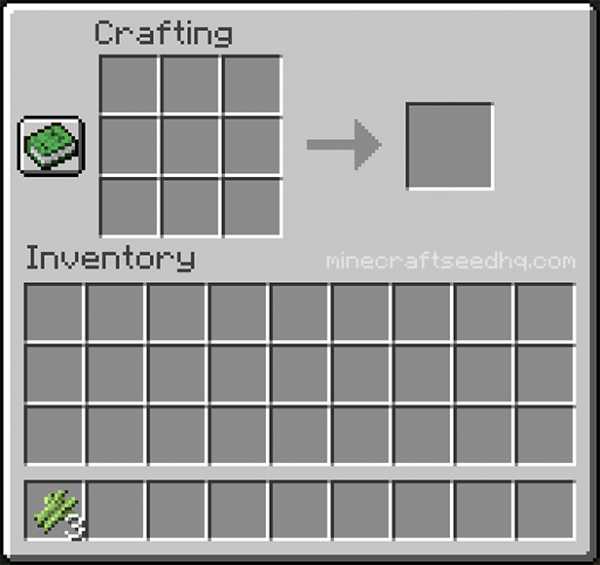
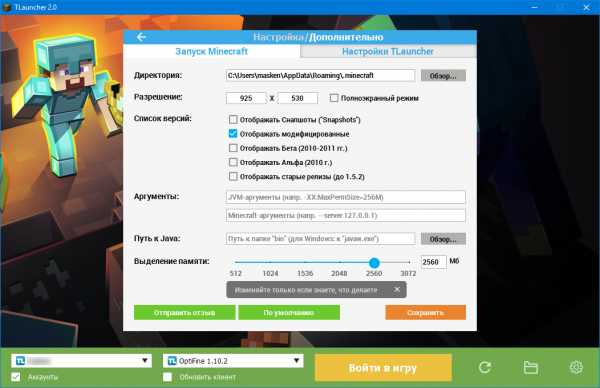




![[Furniture] Майнкрафт 1.10.2 мод на мебель. + 1.11.2! jooak-aofei1](https://minecraft247.ru/wp-content/uploads/2016/12/JOOAk-AOfEI1-70x70.jpg)